Как правильно удалить систему Виндовс 7 с компьютера. Как стереть диск с windows 7
Как удалить Виндовс 7 с компьютера
Если требуется произвести полное удаление Windows 7 с ноутбука или со стационарного компьютера, чтобы очистить память винчестера от старой «Семерки», то при наличии подробных и пошаговых руководств это выполнить не составит большого труда даже у новичков. Ниже представлены инструкции о том, как грамотно удалить операционную систему Виндовс 7 с компьютера и при этом оставить в сохранности нужные пользователю файлы либо, если в ПК имеются две рабочие ОС, то не нанести вред функциональности другой.
Предварительные мероприятия
Перед тем, как полностью удалить Windows 7 с компьютера, следует сохранить нужные файлы с системного раздела, на котором установлена удаляемая ОС в памяти внешнего носителя, в сетевой папке или на логическом томе жесткого диска ПК, например, на диске «D».

Как удалить Windows 7 с компьютера, когда она является единственной ОС?
Напомним, что очень важно предварительно скопировать всю необходимую информацию с системного раздела. Информация пользователя хранится в каталоге «Пользователи» в корневой директории «С».
 Требуется перенести нужные файлы из этой папки на устройство с соответствующим объемом памяти.
Требуется перенести нужные файлы из этой папки на устройство с соответствующим объемом памяти.
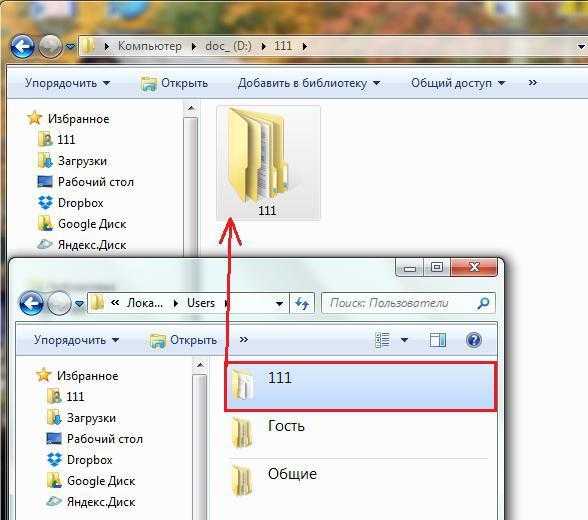
Во время функционирования Виндовс 7 нельзя деинсталлировать ее папки с содержимым, поэтому необходимо загрузить ПК с загрузочного внешнего носителя. После запуска компьютера или ноутбука потребуется открыть меню «Управление дисками» и в нем осуществить форматирование раздела, на котором установлена Windows 7.
Отформатированный диск будет целиком чистым от старой системы.
 Существует еще один метод деинсталляции всех каталогов и файлов «Семерки» — это с применением установочного диска с дистрибутивом любой ОС отформатировать диск «С».
Существует еще один метод деинсталляции всех каталогов и файлов «Семерки» — это с применением установочного диска с дистрибутивом любой ОС отформатировать диск «С».
Деинсталляция старой Виндовс 7
Если новая ОС инсталлирована на диск со старой системой, т. е. при установке форматирование не производилось, то при этом появляется директория под названием «Windows.old». В ней хранятся папки и файлы старой «Семерки».
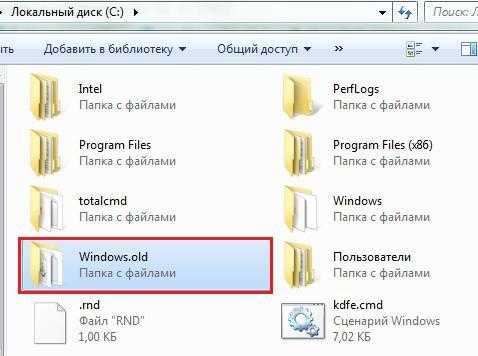 Необходимо выполнить следующие последовательные действия:
Необходимо выполнить следующие последовательные действия:
- Открыть меню «Компьютер» и вызвать контекстное меню от системного диска;
- Далее перейти в закладку «Общие»;
- Кликнуть на «Очистка диска»;

- Затем кликнуть по «Очистить системные файлы»;

- Установить отметку на пункте «Предыдущие установки Виндовс»;

- Щелкнуть на «Ok»;
- В следующем отобразившемся оповещении подтвердить свою уверенность в непоколебимых твердых намерениях избавиться от старых данных и потом подождать до полного завершения процесса удаления;
- Готово! Старая папка с Виндовс 7 удалена.
Если в ПК установлено одновременно несколько ОС
Чтобы деинсталлировать Виндовс 7 из много-системного компьютера потребуется осуществить лишь несколько действий:
- Произвести форматирование диска, на котором установлена Windows 7, руководствуясь алгоритмом действий, указанных в самой первой части этой инструкции;
- После этого надо ее убрать из перечня запуска ОС.
Даже отформатировав диск с Виндовс 7 — эта операционная система останется в перечне загрузки.
 Для исключения ее из этого списка надо сделать следующие шаги:
Для исключения ее из этого списка надо сделать следующие шаги:
- Запустить ПК с другой ОС и с расширенными правами через поиск открыть приложение «msconfig.exe»;
- В отобразившемся окошке перейти в закладку «Загрузка»;
- Кликнуть на Виндовс 7 и щелкнуть на «Удалить»;

- Нажать «Ok» и перезапустить ПК.
- Готово! Появившееся свободное место на винчестере теперь доступно для хранения файлов или инсталляции другой ОС.
А надо ли удалять «Семерку»?
В случае когда пользователю не подходят некоторые элементы системы, то целесообразнее выполнить настройку параметров Виндовс 7 под конкретные требования пользователя, а не удалять ОС с ПК. На сегодняшний день более оптимальной операционной системы от компании Майкрософт пока нет.
Надежная и удобная ХР уже полностью потеряла поддержку, «Восьмерка» в основном вызывает отрицательные отзывы пользователей во всем мире, а новенькая Windows 10 еще сырая и в ней еще присутствует много недочетов. Рекомендуется периодически производить оптимизацию Виндовс 7 и настраивать ее под себя.
Заключение
Но в случае, когда владелец компьютера или ноутбука все же решился и удалил Виндовс 7, а потом спустя некоторое время после работы в другой системе передумал, то «Семерку» всегда можно инсталлировать вновь.
Похожие записи:
windowstune.ru
Очистка диска в Windows 7 (видеоурок)
Как почистить диск С компьютера с ОС Windows 7 — смотрите в видеоуроке Максима Негодова.
«Речь пойдет о двух причинах, по которым пропадает место на системном диске. Это обновления Windows и старые версии драйверов. Если Вы их ранее не чистили, то можете обнаружить большой объем, который занимают эти ненужные файлы.» © Максим Негодов
Содержание урока «Очистка диска в Windows 7»
Одной из причин, почему уменьшается место на диске С являются обновления Windows. Для того, чтоб их удалить необходимо обладать правами администратора, открыть инструмент «Очистка диска», нажать кнопку «Очистить системные файлы», выбрать «обновления Windows» и удалить их. Таким образом, можно освободить дополнительно место на диске С.
1:16 — Как удалить обновления Windows
Заходим в «Компьютер», выбираем диск С и открываем его свойства. В свойствах диска выбираем «Очистка диска». После анализа Вам будет показан список ненужных файлов, которые можно удалить, но в этом списке нет файлов с обновлениями Windows. Для того, что их увидеть, нажмите кнопку «Очистить системные файлы». Выделите все файлы, которые необходимо удалить и нажмите «Ок» для удаления.
3:06 — Удаляем старые версии драйверов
Еще одна причина, которая не была рассмотрена ранее — это старые версии драйверов. Если Вы часто обновляете драйверы на какое-то устройство, например, на видеокарту, то старые версии остаются на диске С. Их также можно удалить и, таким образом, можно освободить место на системном диске.
Информация о видео
Источник: Уверенный пользователь ПК 2.0 — пошаговое руководство по работе и настройке Windows 7.Дополнительно: скачать утилиту для удаления старых версий драйверов.Автор видео: Максим Негодов.Формат видео: *.mp4.Продолжительность: 00:04:57Размер архива: 28,9 MБ.
«Этот урок является дополнением к уроку «Почему пропадает место на диске С». Если Вы не знаете, почему пропадает место на диске С, то посмотрите это видео. В нем подробно рассмотрены основные причины уменьшения места на диске С, а также показаны способы удаления ненужных файлов.» © Максим Негодов
Нравится информация? Расскажите о ней в своей социальной сети!
prodaga.com
Как очистить жесткий диск от ненужных файлов. Как очистить диск C от ненужных файлов.
Рано, или поздно в жизни любого пользователя операционных систем семейства Windows наступает момент, когда заканчивается свободное место на локальном диске и вам приходиться браться за решение вопроса как очистить диск С вашего компьютера, или ноутбука. Опытным пользователям это не составляет особого труда, но что делать тем, кто с компьютером не совсем на ты? В данной статье мы постараемся помочь именно этой категории людей.
- Прежде всего вы должны знать и придерживаться следующего правила: если вы не уверены, или не знаете назначение какого-либо файла, значит вы не должны его удалять . Это очень важно. В противном случае вы можете удалить важные системные файлы, которые нарушат работоспособность вашего компьютера.
- Далее вам нужно вспомнить, или просмотреть в ваших личных папках, какие крупные файлы вы записывали на жесткий диск. Как правило, наибольшим размером обладают различные мультимедийные файлы и прежде всего фильмы. Возможно, у вас на диске хранятся несколько давно скачанных и забытых фильмов, которые вы уже давно посмотрели, а теперь можете их просто удалить, или в крайнем случае записать на DVD-диски. Удаление десяти фильмов освободит вам на диске место от 6 Гигабайт и более, в зависимости от качества и формата фильмов.
- Если вы сохраняете на компьютере фотографии высокого качества, сделанные цифровым фотоаппаратам, то проверьте сколько место они занимают на диске. Сделать это можно кликнув по папке с фотографиями правой кнопкой мыши и выбрав в меню пункт свойства. Одна фотография в формате RAW может занимать до 3 мегабайт на диске. Сто таких фотографий займут уже 3 Гигабайта на диске. Сохраните их на DVD-диски и этим вы не только освободите место на компьютере, но и спасете ценные для вас моменты вашей жизни на фото от потери при поломках жестких дисков.
- Еще одним крупным потребителем места на локальном диске являются игры, устанавливаемые с CD, или DVD-дисков. Посмотрите в какие игры вы играете, а какие просто занимают мегабайты и гигабайты в вашем компьютере. Удалите ненужные.
- Последним местом для крупной очистки будут являться кэши браузеров, которые вы используете для работы и развлечений в интернете. Кеш - это специальное место, куда браузер сохраняет некоторые файлы из интернета, чтобы в следующих раз, когда вы зайдете на данную страничку часть ее данных получить из интернета, а другую часть взять с вашего жесткого диска, место на котором и будет являться кэшем. Это позволяет значительно ускорить загрузку наиболее часто посещаемых страниц. В современных браузерах кеши достигают очень приличных размеров, потребляя не только место на диске, но и значительные объемы оперативной памяти. Как делать его очистку вы можете узнать из нашей статьи как очистить кеш бразера, которая рассказывает о том, как правильно произвести данную процедуру для всех популярных на сегодняшний день браузеров.

Revo Uninstaller. Скачивается . Это программа немного другого назначения. Она полностью удаляет программы с диска компьютера, которые не были удалены по различным причинам стандартными средствами операционной системы. Установка также не вызывает никаких сложностей. После запуска программы вверху вы увидите то, что она предложит вам удалить. Выбираете нужную программу, кликаете по ней правой кнопкой мыши и выбираете удалить. После подтверждения действия вам будет нужно сделать выбор из четырех возможных вариантов удаления: встроенного, безопасного, среднего и расширенного. Для ненужных программ можно выбирать расширенный вариант, при котором эта утилита удалит все следы программы на жестком диске и в реестре Windows.
Выполняя перечисленные в статье рекомендации на регулярной основе вы обеспечите постоянное наличие свободного места на диске С вашего компьютера, не будете замусоривать операционную систему ненужными файлами, а значит сделаете вашу работу за компьютером легкой и приятной.
Системная область имеет неприятную особенность заполняться, не уведомляя владельца компьютера. Поэтому, рано или поздно, многие пользователи задаются вопросом, как почистить диск С от ненужных файлов windows 7 вручную.
Обычно с очисткой других разделов не возникает особых проблем – владелец ПК просто удаляет лишнею информацию. С «С» дело обстоит иначе. Система заполняется не только от загруженности, но и от стороннего мусора, который остается от ОС.
Он накопляется, занимая все больше количество свободного пространства, что отрицательно сказывается на производительности и работоспособности ПК.
В операционной системе находится папка «Temp». В ней расположены все временные файла компьютера. Те, что загружаются при обновлении, установках приложений или необходимые для временной работы, какой либо из программ.
Со временем в этой папке накапливается огромное количество мусора. По-другому их назвать нельзя, поскольку практической пользы от этих файлов нет, только занимают место в системе.
Нужно периодически чистить компьютер от всего лишнего. Существует два способа чистки. С помощью специальных приложений и вручную. Причем второй метод намного эффективней.
Как почистить С от ненужных файлов windows 7 вручную
В виндовс Семь встроена специальная программа, вызываемая при помощи окна «Свойства диска».
Другой метод запуска — нажать сочетание клавиш Win+R, а затем вбить команду «cleanmgr ».
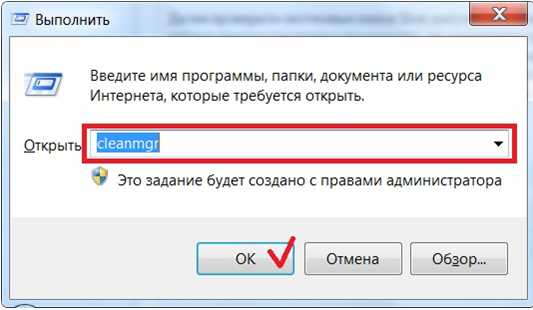
Далее необходимо нажать ОК и выбрать целевой раздел(В этом случае С). В результате сканирования на мониторе появиться окно, где отображается освобождаемый объем памяти и необходимо выбрать удаляемые объекты.
Обычно большое количество памяти занято простыми обновлениями и браузерной информацией. Затем нужно нажать ОК, чтобы удалить мусор.
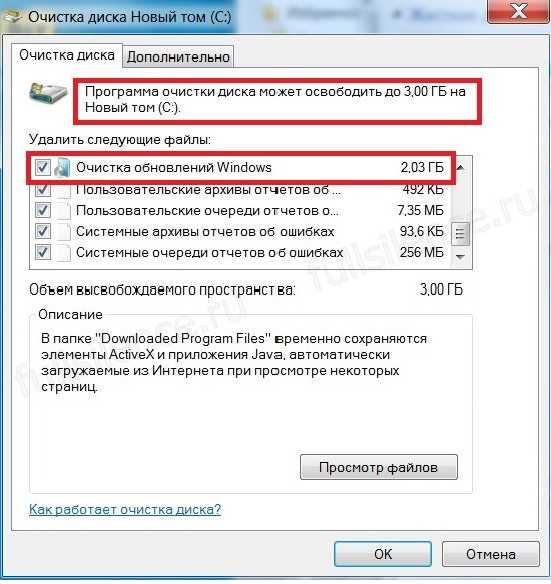
Часть обновлений хранятся в отдельном элементе – «». Он, если его не очищать, может наполниться значительным весом.
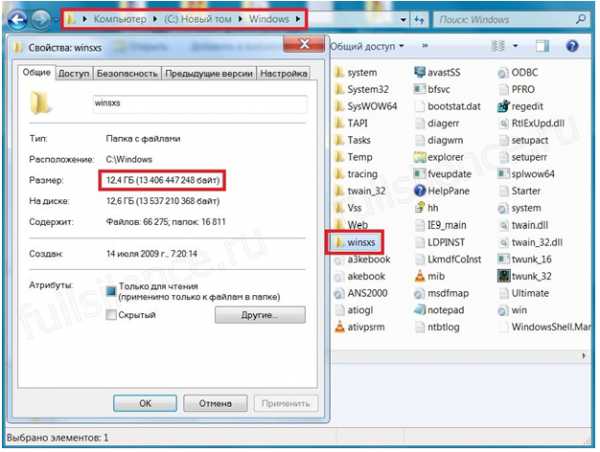
Самостоятельно удалять что-либо из этой директории нельзя ни в коем случае. Другой важный пункт – для правильного очищения данной папки с помощью помощника Виндовс на компьютере должно быть установлено определенное обновление (KB2852386), которое у
iuni.ru
- Vba макрос

- Visual basic script для чайников

- Объединить и поместить в центре горячая клавиша

- Как выключить программу которая зависла

- Access отчеты

- Установка программ centos 7

- Почему сам включается вай фай

- Комбинация вставить строки

- Не запускается ни одно приложение на windows 7

- Какие устройства входят в состав компьютера

- Что делать если зарядка для ноутбука не работает

